
Senza filigrane o limiti delle dimensioni: un tool online semplice e facile da usare per aggiungere pagine ai tuoi file PDF online e gratuitamente.
Senza filigrane o limiti delle dimensioni: un tool online semplice e facile da usare per aggiungere pagine ai tuoi file PDF online e gratuitamente.
I file PDF sono incredibilmente pratici: sono leggeri, universalmente compatibili e non possono essere modificati con facilità. Il fatto che non siano modificabili ha però anche degli svantaggi. Alle volte, potresti avere due file separati che in realtà dovrebbero essere un file solo.
In questo articolo, ti mostreremo come puoi aggiungere con facilità una pagina da un file PDF all’altro e come puoi combinare le pagine di diversi PDF in un unico file; ti daremo poi alcuni consigli per modificare i PDF.
Come aggiungere pagine a un PDF
Vai al tool per unire PDF.
Carica i file che vuoi unire.
Riorganizza le pagine, se necessario.
Clicca su “Unire PDF!”.
Scarica il tuo file convertito.
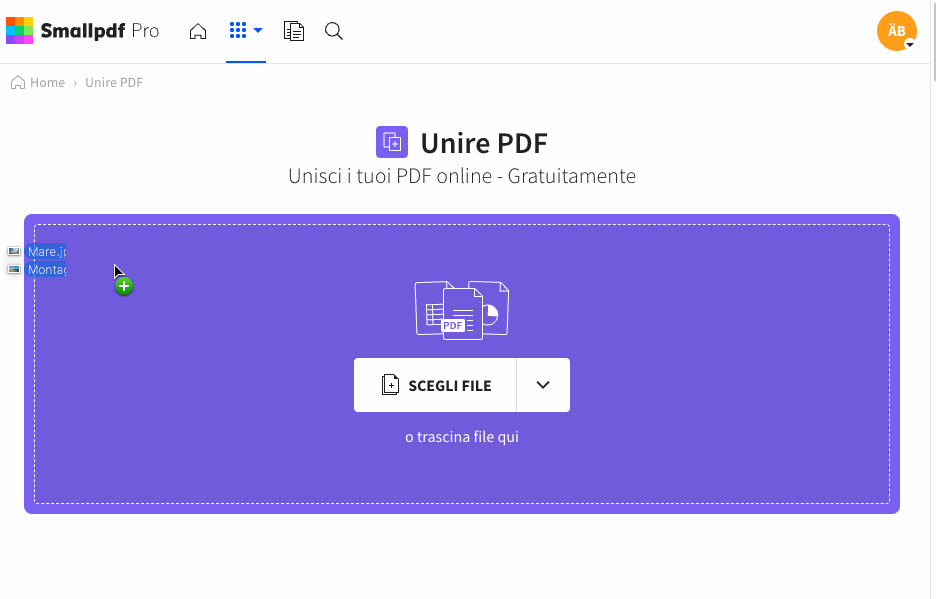
Aggiungi pagine a un PDF con Smallpdf
Come aggiungere una sola pagina di un PDF a un altro file
- Al terzo step, clicca su “Modalità pagina”: in questo modo visualizzerai tutte le pagine presenti nel file.
- Passa il mouse sulle pagine che non vuoi tenere, vedrai un bottone con l’icona del cestino. Cliccandoci sopra potrai sbarazzarti delle pagine indesiderate.
- Il procedimento è poi il medesimo: clicca su ”Unire PDF!” e scarica il tuo file!
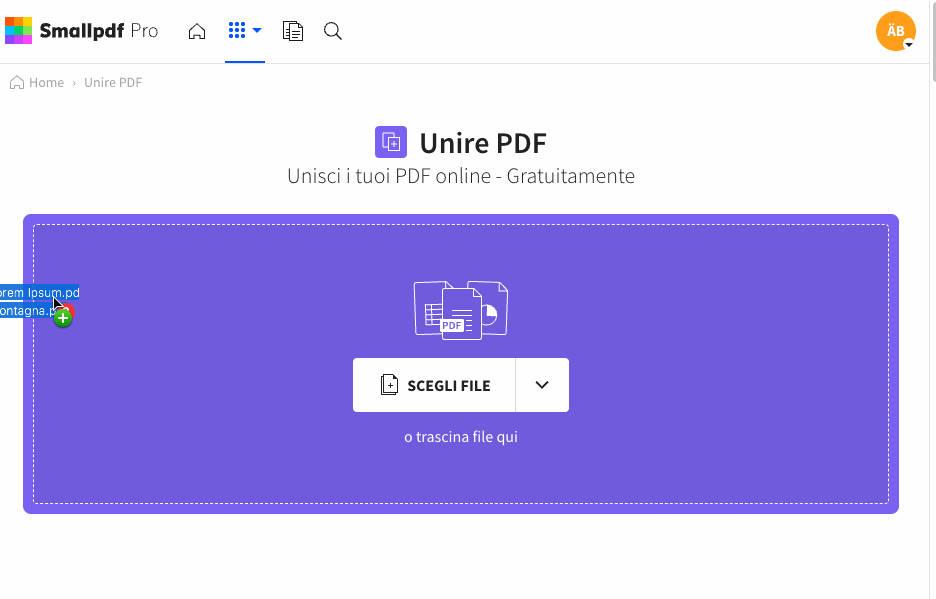
Oppure puoi aggiungere una sola pagina, se preferisci.
Aggiungere pagine a un PDF offline: come?
I nostri tool online sono comodi da utilizzare, infatti non bisogna installare niente e non ci si deve nemmeno registrare. Se però sei in giro, senza una connessione ad internet, e hai bisogno di aggiungere pagine a un file PDF offline, puoi provare l’app di Smallpdf per desktop.
Ecco le istruzioni per aggiungere pagine a un file PDF offline con l’app per desktop:
- Apri il file PDF a cui vuoi aggiungere le pagine.
- Scrolla fino in fondo alle tue pagine e clicca sull’icona “Inserisci”.
- Seleziona il PDF che desideri aggiungere.
- Salva il tuo PDF!
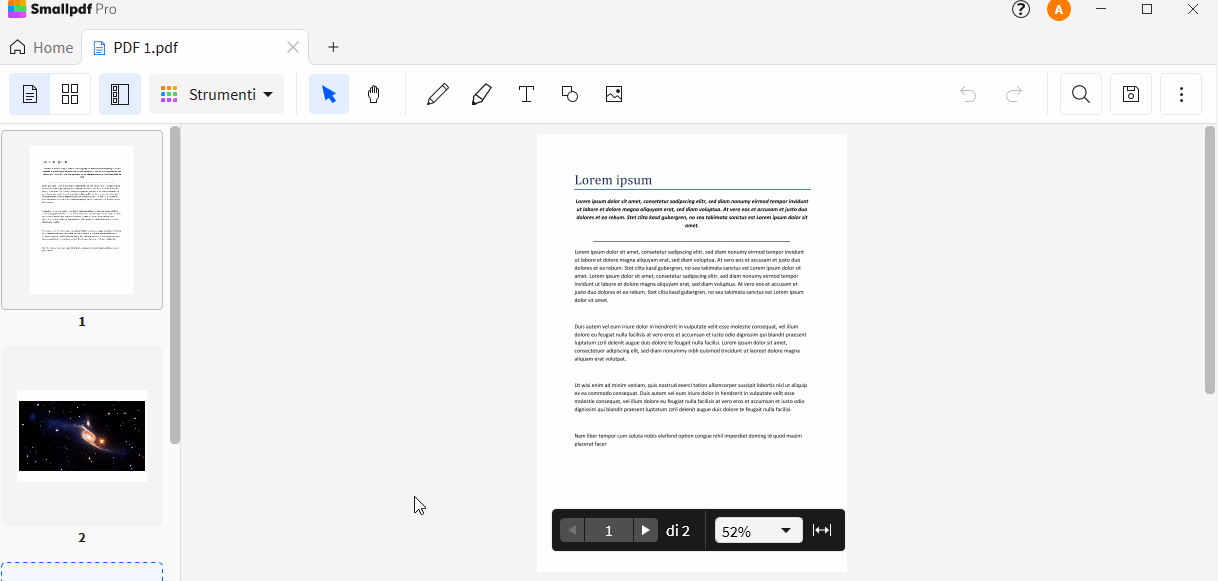
Come aggiungere pagine a un PDF offline
Oltre ad aggiungere pagine a un PDF, cos’altro posso fare?
Offriamo più di 20 utili strumenti, che puoi usare in base alle tue esigenze. Tra questi troverai tool per:
- Comprimere - Riduci le dimensioni dei file con il nostro popolare tool di compressione.
- Dividere - Separa le pagine che hai appena unito.
- Convertire - Vuoi trasformare il tuo PDF in un file JPG, Word, Excel o PPT? Puoi contare su di noi!
- Criptare - Proteggi i tuoi file PDF top secret con una password.
Usare Smallpdf è gratis?
Puoi usare tutti i tool presenti sul nostro sito gratuitamente, con alcune limitazioni. Se non è abbastanza, puoi considerare un abbonamento Pro a Smallpdf. Con un abbonamento Pro avrai accesso illimitato a tutte le funzionalità di Smallpdf. Puoi usare l’app per desktop, convertire e comprimere più file contemporaneamente e non avrai più alcuna limitazione giornaliera nell’utilizzo dei tool. Puoi testare Smallpdf Pro con una prova gratuita di 7 giorni per provare a usare tutte le funzionalità prima di prendere un impegno a lungo termine.
Siamo giunti al termine di un’altra guida pratica. Speriamo di esserti stati d’aiuto e di aver soddisfatto le tue esigenze legate ai file PDF! Alla prossima!
Articolo tradotto e adattato in italiano da Giuliana



